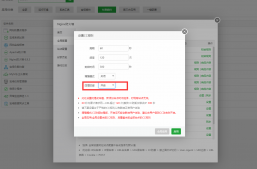一、前言
随着信息化的发展,互联网已经成为人们生活中不可或缺的一部分。而网站则是互联网中最重要的一环。为了让网站能够正常访问,我们需要在服务器上安装相应的环境,其中Web服务器和Java环境是其中的核心。
Tomcat作为Java Web服务器的代表,已经成为Java Web开发人员必备的技能之一。本文将介绍在云服务器上安装Web Tomcat环境的步骤,旨在帮助初学者快速了解Tomcat服务器的安装方法。
二、准备工作
在开始安装Tomcat之前,需要先准备以下工作:
1. 一台云服务器,例如阿里云服务器
2. 一个能够连接云服务器的SSH客户端,例如PuTTY
3. 在云服务器上安装Java环境,建议使用Oracle JDK
三、下载Tomcat
1. 在Tomcat的官网上下载Tomcat的二进制版本,下载地址为 http://www.zzvips.com/uploads/allimg/p
2. 根据自己的需要选择Tomcat的版本。本文选择的是Tomcat 9.0.27版本。
3. 下载完成后,将下载的文件上传到服务器上。
四、安装Tomcat
1. 解压Tomcat
在安装Tomcat之前,需要先解压Tomcat的二进制版本:
“`bash
tar -zxvf apache-tomcat-9.0.27.tar.gz
“`
2. 启动Tomcat
进入Tomcat解压后的目录,使用如下命令启动Tomcat:
“`bash
cd apache-tomcat-9.0.27/bin
./catalina.sh start
“`
使用如下命令查看Tomcat的运行情况:
“`bash
./catalina.sh status
“`
如果看到如下输出,说明Tomcat启动成功:
“`bash
Using CATALINA_BASE: /path/to/tomcat/apache-tomcat-9.0.27
Using CATALINA_HOME: /path/to/tomcat/apache-tomcat-9.0.27
Using CATALINA_TMPDIR: /path/to/tomcat/apache-tomcat-9.0.27/temp
Using JRE_HOME: /usr/java/jdk1.8.0_192-amd64
Using CLASSPATH: /path/to/tomcat/apache-tomcat-9.0.27/bin/bootstrap.jar:/path/to/tomcat/apache-tomcat-9.0.27/bin/tomcat-juli.jar
Tomcat started.
“`
3. 绑定IP地址和端口
Tomcat默认会监听本地的8080端口,如果需要从外部访问Tomcat,则需要将其绑定到公网IP地址和端口上。
修改Tomcat配置文件conf/server.xml,将Connector标签中的`address`属性改为公网IP地址,将`port`属性改为公网端口,例如:
“`xml
<Connector port=\"80\" protocol=\"HTTP/1.1\"
connectionTimeout=\”20000\”
redirectPort=\”8443\”
address=\”192.168.1.100\”/>
“`
4. 测试访问
启动Tomcat后,可以在浏览器中输入 `http://公网IP地址:公网端口/` 进行访问。如果能够正常访问到Tomcat的欢迎页面,则说明Tomcat已经安装成功。
五、部署Web应用
在使用Tomcat时,我们不仅需要安装Tomcat本身,还需要在Tomcat中部署Web应用,即将应用的WAR包或目录拷贝到Tomcat的webapps目录下,例如:
“`bash
cp /path/to/myapp.war /path/to/tomcat/apache-tomcat-9.0.27/webapps/
“`
启动Tomcat后,Tomcat会自动将WAR包解压为一个名字相同的目录,例如:
“`bash
/path/to/tomcat/apache-tomcat-9.0.27/webapps/myapp.war
–>
/path/to/tomcat/apache-tomcat-9.0.27/webapps/myapp/
“`
访问方式为 `http://公网IP地址:公网端口/myapp/`
六、安全设置
为了保障Tomcat服务器的安全,需要进行相应的安全设置。
1. 修改Tomcat管理员用户的密码
打开Tomcat/conf/tomcat-users.xml文件,修改其中的管理员用户密码为自己的密码,例如:
“`xml
“`
2. 禁止远程访问管理页
打开Tomcat/conf/web.xml文件,找到security-constraint和auth-constraint元素,将其注释掉,例如:
“`xml
<!–
Manager resources
/manager/*
manager-gui
–>
“`
“`xml
<!–
manager-gui
–>
“`
3. 关闭默认示例
Tomcat默认会安装一些示例应用,这些应用可能存在安全隐患,需要关闭默认示例。
打开文件Tomcat/conf/server.xml,找到如下配置:
“`xml
<Host name=\"localhost\" appBase=\"webapps\"
unpackWARs=\”true\” autoDeploy=\”true\”>
“`
将`autoDeploy=\”true\”`改为`autoDeploy=\”false\”`。
将`deployXML=\”true\”`改为`deployXML=\”false\”`。
4. 配置防火墙
Linux服务器一般都会有防火墙,其中最常见的是iptables。可以使用如下命令配置防火墙:
“`bash
iptables -A INPUT -p tcp -m tcp –dport 80 -j ACCEPT
iptables -A INPUT -p tcp -m tcp –dport 443 -j ACCEPT
iptables -A INPUT -p tcp -m tcp –dport 22 -j ACCEPT
iptables -A INPUT -j DROP
“`
以上命令开放了80、443和22端口,关闭了其他所有端口。
七、总结
本文介绍了在云服务器上安装Web Tomcat环境的步骤,以及如何进行安全设置。希望读者能够从中学到一些基础知识,并能够在实际应用中灵活运用。如果您有任何疑问或建议,欢迎在评论区留言。
以上就是小编关于“云服务器安装webtomcat环境”的分享和介绍
西部数码(west.cn)是经工信部审批,持有ISP、云牌照、IDC、CDN全业务资质的正规老牌云服务商,自成立至今20余年专注于域名注册、虚拟主机、云服务器、企业邮箱、企业建站等互联网基础服务!
公司自研的云计算平台,以便捷高效、超高性价比、超预期售后等优势占领市场,稳居中国接入服务商排名前三,为中国超过50万网站提供了高速、稳定的托管服务!先后获评中国高新技术企业、中国优秀云计算服务商、全国十佳IDC企业、中国最受欢迎的云服务商等称号!
目前,西部数码高性能云服务器正在进行特价促销,最低仅需48元!
https://www.west.cn/cloudhost/